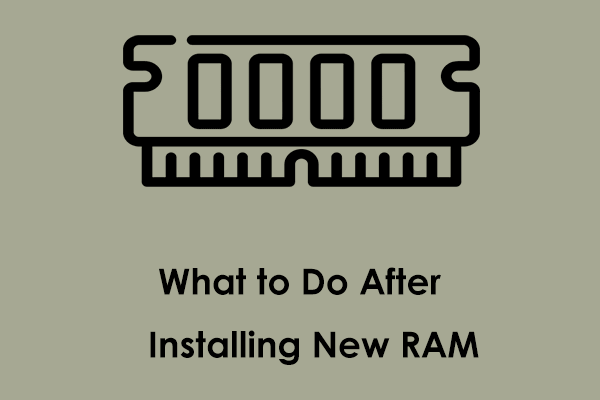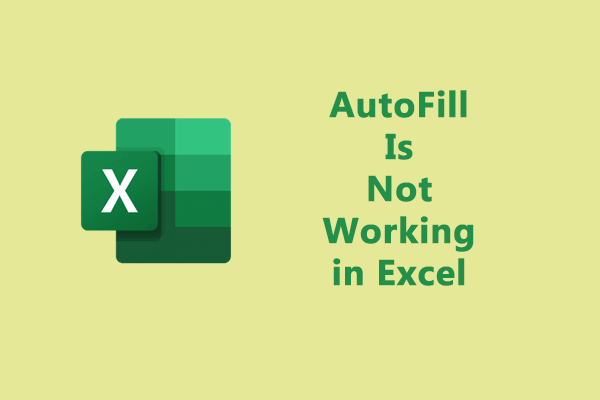Вот как это исправить!
Microsoft выпустила KB2267602 в качестве обновления безопасности для своего Защитника Windows, которое помогает защитить компьютеры с Windows 10 или Windows Server от вредоносных программ и других угроз безопасности. Однако некоторые пользователи сообщают, что KB2267602 не удается установить.
Пробная версия MiniTool ShadowMakerНажмите, чтобы загрузить100% чисто и безопасно
Затем давайте посмотрим, как исправить проблему, из-за которой KB2267602 не устанавливается.
Решение 1. Удалите сторонний антивирус
Если вам не удается установить KB2267602, возможно, причиной является конфликт между Защитником Windows и сторонним антивирусным программным обеспечением. Поэтому, если вы установили его на свой компьютер, рекомендуется удалить его, чтобы исправить ошибку. Для этого вы можете перейти в Панель управления или Настройки.
Решение 2. Запустите средство устранения неполадок Центра обновления Windows.
Средство устранения неполадок Центра обновления Windows — это встроенный инструмент Windows 11/10, который позволяет обнаруживать и исправлять ошибки, связанные с поврежденными обновлениями или другими проблемами обновления Windows. Итак, вы можете попробовать запустить средство устранения неполадок, чтобы исправить ошибку «KB2267602 не удалось установить». Вот учебник.
Шаг 1: Нажмите Окна + Я открыть Настройки приложение.
Шаг 2: Перейти к Система > нажмите Устранение неполадок.
Шаг 3: Нажмите Другие средства устранения неполадок чтобы развернуть все средства устранения неполадок, а затем нажмите Бегать сразу после Центр обновления Windows раздел.
Шаг 4. Теперь это средство устранения неполадок будет сканировать проблемы, связанные с компонентами Центра обновления Windows. Если обнаружены какие-либо исправления, нажмите Применить это исправление и следуйте инструкциям на экране, чтобы завершить ремонт.
Решение 3. Сбросьте кеш обновлений Windows
Если у вас возникли проблемы с запуском Центра обновления Windows, вероятно, проблема связана с файлом обновления, либо файл не полностью очищен для загрузки или поврежден. Вы можете сбросить кеш обновлений Windows.
Шаг 1: Введите Командная строка в Поиск меню. Затем щелкните его правой кнопкой мыши, чтобы выбрать Запустить от имени администратора чтобы открыть его.
Шаг 2: Введите одну за другой следующую команду:
- чистая остановка wuauserv
- чистая остановка cryptSvc
- чистые стоповые биты
- чистая остановка мссервера
Шаг 3: Затем выполните одну за другой следующую команду.
- ren C:\Windows\SoftwareDistribution SoftwareDistribution.old
- ren C:\Windows\System32\catroot2 Catroot2.old
Решение 4. Запустите очистку диска
Почти во все версии Windows встроена функция «Очистка диска». Функция «Очистка диска» позволяет легко удалить ненужные файлы на вашем компьютере и сэкономить место. Таким образом, это решение заключается в выполнении очистки диска. Вот шаги:
Шаг 1: Нажмите кнопку Windows + С клавиши одновременно, чтобы открыть поиск. Затем введите Очистка диска и выберите первый вариант.
Шаг 2. Выберите диск, на котором установлена Windows, и нажмите ХОРОШО продолжать.
Шаг 3: Нажмите кнопку Очистите системные файлы вариант и нажмите ХОРОШО чтобы начать уборку.

Решение 5. Установите обновление KB4577266 вручную.
KB4577266 — это обновление стека обслуживания для Windows 10. Если по какой-то причине в вашей системе его нет, вам следует загрузить и установить его, чтобы посмотреть, решит ли оно проблему.
Шаг 1. Откройте браузер и перейдите в раздел Каталог обновлений Microsoft.
Шаг 2. Найдите обновление KB4577266.
Шаг 3. Найдите правильное обновление в зависимости от версии вашей операционной системы и нажмите Скачать.
Шаг 4. Следуйте инструкциям на экране и установите обновление. Перезагрузите систему.
Заключительные слова
Если вы столкнулись с проблемой «KB2267602 не удалось установить» в Windows 11/10, попробуйте приведенные выше решения, чтобы легко избавиться от этой проблемы. Рекомендуется создать резервную копию важных данных с помощью Minitool ShadowMaker Free, чтобы лучше защитить ваш компьютер.